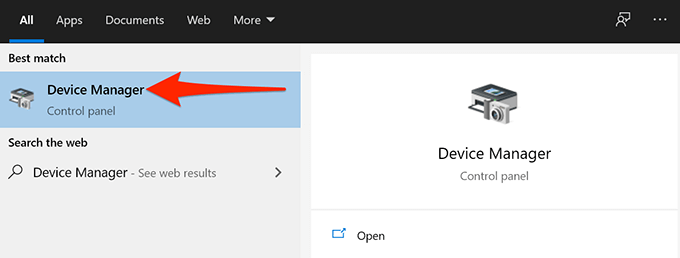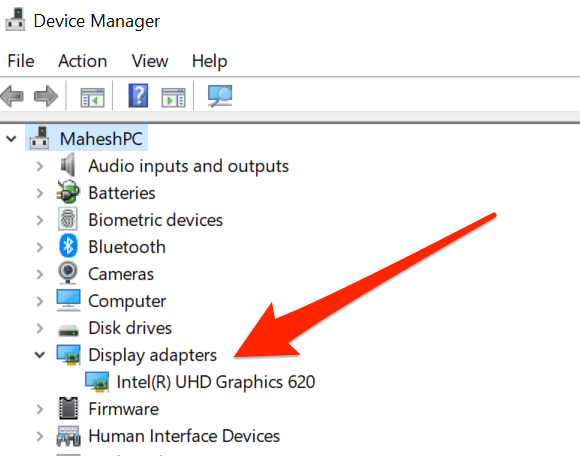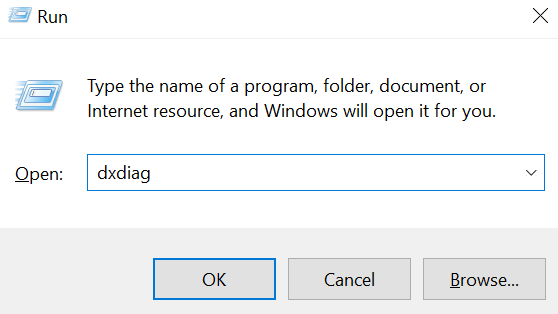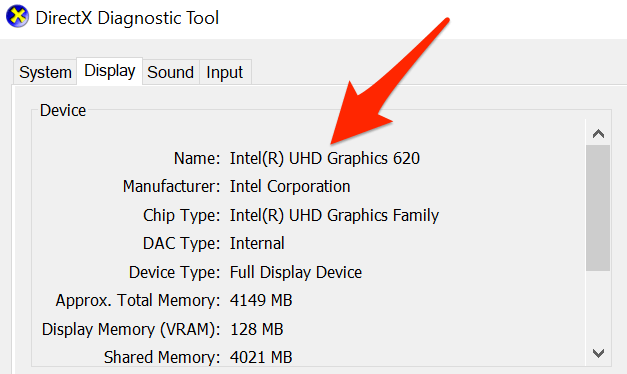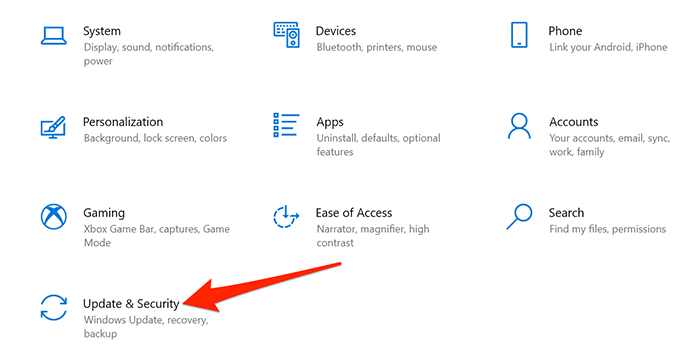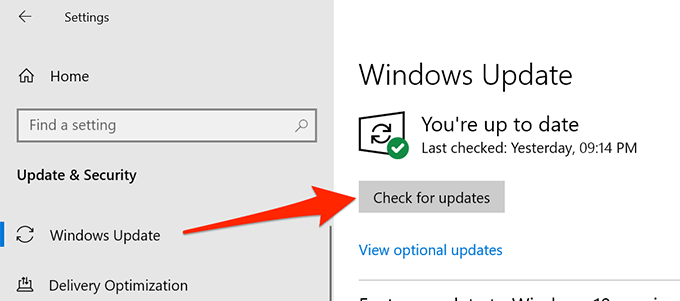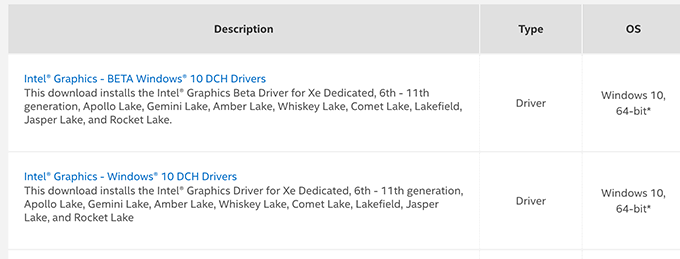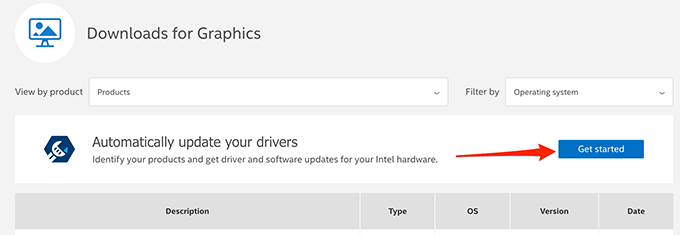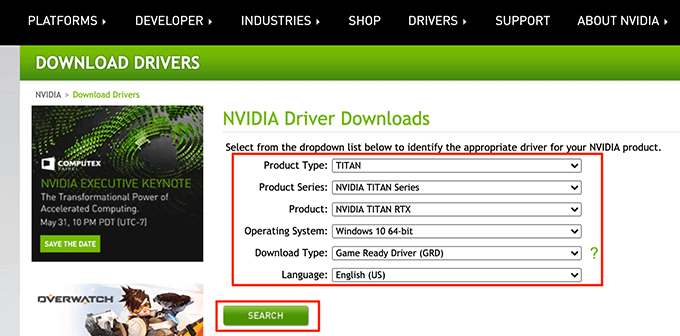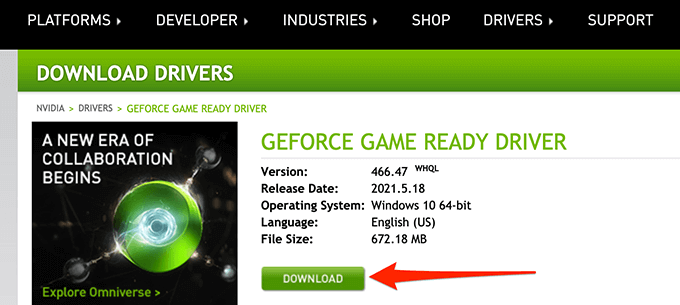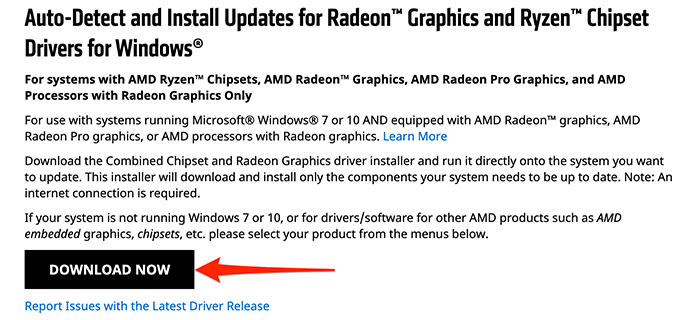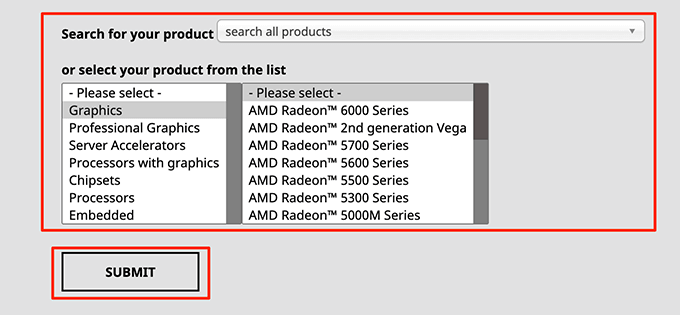Votre PC Windows 10 affiche-t-il Microsoft Basic Display Adapter comme pilote de carte graphique ? Dans certains cas, cela signifie que vous rencontrerez une qualité visuelle dégradée sur votre écran d’ordinateur. Cela inclut des animations pas si fluides et d’autres problèmes de décalage.
Heureusement, sur la plupart des PC, vous pouvez changer cet adaptateur d’affichage de base Microsoft en Intel HD Graphics ou toute autre carte graphique que votre PC utilise en quelques clics.
Pourquoi Windows 10 affiche Microsoft Basic Display Adapter
Microsoft Basic Display Adapter est le pilote utilisé par Windows 10 en l’absence des lecteurs du fabricant pour votre carte graphique. Lorsque votre système ne trouve aucun pilote installé pour votre carte graphique particulière, il utilise le pilote Microsoft Basic Display Adapter par défaut.
Les utilisateurs rencontrent généralement cette erreur lorsqu’ils mettre à niveau le système d’exploitation sur leur ordinateur.
Windows utilise ce pilote d’adaptateur de base pour produire des graphiques à l’écran jusqu’à ce que le pilote de carte graphique soit installé.
Devez-vous vous inquiéter si votre PC affiche Microsoft Basic Display Adapter ?
Non, vous ne devriez pas vous inquiéter si votre PC affiche Microsoft Basic Display Adapter comme pilote de carte graphique. Ce n’est pas une erreur, et ces pilotes sont aussi bons que n’importe quel autre pilote de carte graphique.
Cependant, étant donné que le fabricant de votre carte graphique connaît votre carte mieux que quiconque, votre fabricant peut vous fournir de meilleurs pilotes qui produisent des visuels de meilleure qualité sur votre écran.
Cela signifie que vous devriez obtenir les pilotes réels auprès du fabricant de votre carte graphique dès que possible.
Où Windows 10 affiche Microsoft Basic Display Adapter
Votre PC affiche l’entrée Microsoft Basic Display Adapter à plusieurs endroits sur votre ordinateur. Cela inclut le Gestionnaire de périphériques et le DirectX Outil de diagnostic.
Vous trouverez cette entrée dans le Gestionnaire de périphériques comme suit :
- Ouvrez le menu Démarrer, recherchez Gestionnaire de périphériques et sélectionnez Gestionnaire de périphériques dans les résultats de la recherche.
- Dans la fenêtre du Gestionnaire de périphériques, sélectionnez l’option Adaptateurs d’affichage.
- Dans le développé Adaptateurs d’affichage, vous devriez trouver l’entrée Adaptateur d’affichage de base Microsoft. La capture d’écran ci-dessous ne montre pas l’entrée car notre PC utilise les pilotes graphiques UHD d’Intel.
Dans l’outil de diagnostic DirectX, vous trouverez l’entrée suivante :
- Appuyez simultanément sur les touches Windows + R pour ouvrir la case Exécuter.
- Tapez ce qui suit dans la zone Exécuter et appuyez sur Entrée : dxdiag
- Dans la fenêtre ouverte Outil de diagnostic DirectX, sélectionnez l’onglet Affichage en haut.
- Dans la Dans l’onglet Affichage, sous la section Appareil, regardez la valeur du champ Nom. Il devrait indiquer Microsoft Basic Display Adapter. Dans la capture d’écran ci-dessous, ce n’est pas dit car notre PC utilise les pilotes graphiques UHD d’Intel.
Comment y remédier lorsque Windows 10 affiche Microsoft Basic Display Adapter
Vous savez maintenant où et pourquoi Windows 10 affiche Microsoft Basic Display Adapter comme pilote de carte graphique.
Examinons quelques solutions pour remplacer Microsoft Basic Display Adapter par le pilote réel de votre carte graphique.
Installer les pilotes de carte graphique avec les mises à jour Windows 10
Sous Windows 10, divers matériels les pilotes sont automatiquement installés lorsque vous mettez à jour votre PC. Ces mises à jour de Windows 10 apportent avec elles les pilotes requis pour votre ordinateur, ce qui permet à divers appareils de fonctionner plus facilement avec votre PC.
Tant que votre carte graphique provient d’un fabricant qui inclut ses pilotes dans les mises à jour Windows, vous pouvez utiliser cette méthode. La plupart des fabricants de cartes graphiques réputés comme Intel, Nvidia et AMD sont pris en charge.
Pour installer les pilotes de carte graphique avec les mises à jour Windows :
- Appuyez simultanément sur les touches Windows + I pour ouvrir les Paramètres.
- Sélectionnez Mise à jour et sécurité en bas de la fenêtre Paramètres.
- Sélectionnez Windows Update dans la barre latérale de gauche.
- Dans le volet de droite, sélectionnez Rechercher des mises à jour.
- Si des mises à jour sont disponibles, installez-les.
- Redémarrez votre PC.
Pour confirmer que le pilote de votre carte graphique est remplacé, utilisez soit le gestionnaire de périphériques, soit la procédure de l’outil de diagnostic DirectX décrite ci-dessus.
Installer manuellement les pilotes de la carte graphique
Si le La mise à jour Windows n’a pas installé le pilote requis, vous devez télécharger le pilote d’origine depuis le site du fabricant de votre carte graphique et installer les pilotes manuellement.
Le site de téléchargement du pilote dépend de la carte graphique dont vous disposez. Ici, nous allons vous montrer comment télécharger les pilotes de carte graphique pour Intel, Nvidia et AMD.
Télécharger les pilotes de carte graphique Intel :
- Ouvrez le site Téléchargements Intel pour les graphiques dans votre navigateur Web.
- Si vous savez quels pilotes télécharger, sélectionnez-les dans la liste et téléchargez-les sur votre ordinateur.
- Si vous n’êtes pas sûr des pilotes à obtenir, sélectionnez Commencer en haut. Ensuite, installez l’utilitaire Intel qui trouve automatiquement les produits Intel sur votre ordinateur et installe leurs pilotes pour vous.
Télécharger les pilotes de carte graphique Nvidia :
- Ouvrez un nouvel onglet dans votre navigateur et accédez à Page de téléchargements de Nvidia.
- Sur la page de téléchargement, utilisez les menus déroulants pour sélectionner votre modèle de carte graphique spécifique. Ensuite, sélectionnez Rechercher en bas des menus.
- Nvidia affiche les pilotes disponibles. Sélectionnez le bouton Télécharger pour télécharger le pilote spécifique sur votre ordinateur.
- Double-cliquez sur le fichier téléchargé pour suivre le processus d’installation du pilote en sélectionnant le bouton Suivant.
Télécharger les pilotes de carte graphique AMD :
- Lancez le site Pilote et support AMD dans votre navigateur.
- Si vous ne connaissez pas le modèle de votre carte graphique, sélectionnez Télécharger maintenant dans la section Détection automatique et installation des mises à jour en haut. Cela télécharge un utilitaire qui trouvera automatiquement votre carte graphique et installera le pilote correspondant.
- Si vous connaissez votre modèle de carte graphique spécifique, utilisez les menus en bas de la page pour sélectionner votre carte, puis sélectionnez Envoyer.
- Vous pouvez maintenant télécharger le pilote pour votre modèle de carte graphique sélectionné.
- Exécutez le fichier téléchargé pour installer les pilotes sur votre PC.
Remplacez la carte graphique
Il est rare de ne pas trouver les pilotes de votre carte graphique dans les mises à jour Windows ou sur le site du fabricant de votre carte. Mais, si tel est votre cas, vous avez deux options.
La première option consiste à continuer à utiliser le pilote Microsoft Basic Display Adapter. Cela permettra au moins à votre affichage de fonctionner.
La deuxième option consiste à remplacer votre carte graphique par une autre. Cela signifie obtenir une carte graphique compatible auprès d’un fabricant réputé pour vous assurer d’obtenir le pilote de votre carte.
Avez-vous pu remplacer Microsoft Basic Display Adapter par le pilote actuel de votre carte graphique ? Si tel est le cas, veuillez nous indiquer la méthode qui a fonctionné pour vous dans les commentaires ci-dessous.